Win11推送Canary / Dev Build 26085更新补丁:修复大量 Bug
php小编子墨推荐:Win11推送Canary / Dev Build 26085更新补丁:修复大量Bug,为微软最新操作系统带来更加稳定、流畅的用户体验。详细更新内容请继续关注本站更新报道。
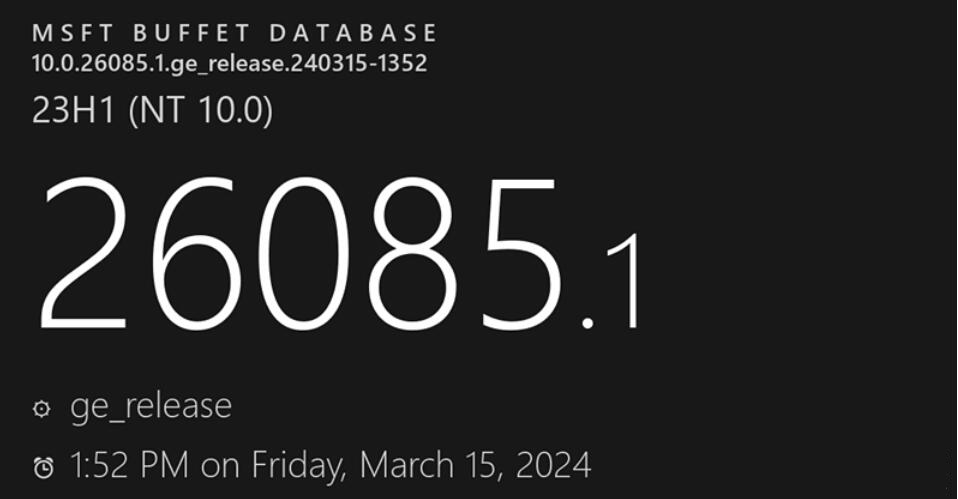
Win1126085补丁下载地址: https://pan.baidu.com/s/1C9qxKcTSOSqohdTOMVU_jw 提取码:dwpx
更新日志
Canary 和 Dev 频道接收相同的版本只是暂时的。 当金丝雀频道和开发频道处于同一版本(例如 Build 26085)时,金丝雀频道中的内部人员可以切换到开发频道。 在未来的某个时候,加那利通道将跳转到更高的版本号,并且窗口将关闭。
注意:即使两个频道具有相同的版本,某些功能可能会先于开发频道先推出到 Canary 频道。
变化和改进
[输入]
Build 26052中引入的针对弱视 Windows 用户的新指针指示器辅助功能设置已在 Build 26085 中暂时禁用。我们计划在修复一些错误后在未来的版本中重新启用此功能。感谢内部人士对此的所有反馈!
[设置]
拥有蓝牙 LE 音频辅助听力设备的 Windows Insider 现在可以通过“设置”>“辅助功能”>“助听器”来设置和管理其设备。这个新的辅助功能设置页面允许用户检查其电脑对蓝牙 LE 音频的兼容性,并配对/管理一组听力设备以实现更简化的配置。请注意,此页面仍在开发中,并且此页面的内容可能会随着时间的推移而发生变化。(请注意,此更改首次在Build 26080中引入。)
修复已知问题
[一般的]
修复了被认为是导致上次飞行中关闭和休眠功能不起作用的根本问题。
[文件管理器]
修复了文件资源管理器中的上下文菜单缺少丙烯酸背景的问题。
修复了在文件资源管理器中打开上下文菜单时,图标可能出现位置不正确且文本重叠的问题。
修复了导致文件资源管理器泄漏每个文件夹导航的 GDI 对象和堆内存的问题,从而导致随着时间的推移出现稳定性和渲染问题。
修复了与文件资源管理器中的存档文件夹交互时的内存泄漏。
修复了导致文件资源管理器中的缩略图在上一次飞行中有时意外变黑的问题。
[命令]
修复了一个问题,该问题被认为是导致启用 sudo(在“系统”>“针对开发人员”下)的设置对某些内部人员不起作用的原因。
修复了如果运行命令“sudo pwsh”,它在最近的版本中无法正常工作的问题。
[Windows安全]
修复了上一次飞行中发生的严重 Windows 安全应用程序崩溃问题,据信这可能是内部人士报告该航班中系统托盘中的 Windows 安全应用程序图标有时丢失的潜在原因。
[输入]
通过此版本,最近的鼠标光标消失问题以及与鼠标光标行为异常相关的其他最近问题应该得到解决。
[设置]
修复了导致设置有时冻结的根本问题,因此您无法与任何页面交互。
修复了在最近版本中屏幕阅读器无法读取“蓝牙和设备”下的蓝牙设备列表的问题。
[Windows更新]
修复了导致开发频道中的内部人员在尝试安装累积更新时看到错误 0x80070002 的问题。
修复了使用“更新并关闭”完成后不会关闭电脑的问题。
[其他]
修复了最近导致一些内部人员看到带有 CRITICAL_STRUCTURE_CORRUPTION 的错误检查的问题。
修复了在最近版本中导致某些 Insider 启动时语音访问崩溃的问题。
修复了重命名打印机后,它可能无法与打印支持应用程序关联一起使用的问题。
已知的问题
[一般的]
[游戏玩家重要提示]最流行的游戏应该在 Canary 和 Dev 频道的最新 Insider Preview 版本中再次正常运行。请务必在反馈中心提交有关您在最新版本上玩游戏时遇到的任何问题的反馈。我们将在下一次 Canary 和 Dev 频道航班中删除此注释。
[更新]我们正在继续调查安装最新版本时的回滚报告(错误代码为0xC1900101)。
[新] 我们正在修复导致一些内部人员意外地看到文件资源管理器使用以前的设计并且在最新版本中没有选项卡的问题。
[Windows 中的Copilot*]
Windows 体验中更新的 Copilot 无法可靠地进行语音访问,该体验引入了 Copilot 像普通应用程序一样运行的功能。
在 Copilot 中使用 Windows Ink 进行书写将无法与更新后的 Copilot in Windows 体验配合使用,该体验引入了 Copilot 像普通应用程序窗口一样运行的功能。
当 Windows 中的 Copilot 停靠并调整为较大宽度时,Copilot 并不总是填充面板的宽度。调整 Copilot 的大小通常可以解决此问题。
随着 Windows 体验中更新的 Copilot 引入了 Copilot 像普通应用程序窗口一样的功能,您在使用键盘时可能无法将焦点移到 Copilot 中的“...”或刷新按钮(例如:通过使用 Tab 来循环按钮)。
以上是Win11推送Canary / Dev Build 26085更新补丁:修复大量 Bug的详细内容。更多信息请关注PHP中文网其他相关文章!

热AI工具

Undresser.AI Undress
人工智能驱动的应用程序,用于创建逼真的裸体照片

AI Clothes Remover
用于从照片中去除衣服的在线人工智能工具。

Undress AI Tool
免费脱衣服图片

Clothoff.io
AI脱衣机

AI Hentai Generator
免费生成ai无尽的。

热门文章

热工具

记事本++7.3.1
好用且免费的代码编辑器

SublimeText3汉化版
中文版,非常好用

禅工作室 13.0.1
功能强大的PHP集成开发环境

Dreamweaver CS6
视觉化网页开发工具

SublimeText3 Mac版
神级代码编辑软件(SublimeText3)

热门话题
 Win11 24H2将调整安全规则 NAS用户访问可能失败
Jun 25, 2024 pm 05:23 PM
Win11 24H2将调整安全规则 NAS用户访问可能失败
Jun 25, 2024 pm 05:23 PM
数码爱好者朋友都知道,微软目前已经发布了Windows1124H2预览版,Windows1124H2正式版很快就会来了,这是一个非常重要的版本更新,很多朋友都非常关注。当然,Windows1124H2最值得关注的是有关AI方面的新功能和改进,据称微软将深度整合Copliot。不过,AI不是本文的主题,本文的主题是要向读者介绍Windows1124H2版本中的两项新安全规则的变化,这可能会影响到一部分NAS用户。具体而言,在Windows1124H2版本中,微软将对两项重要的网络访问规则进行更改:
 win11双屏幕日历在第二台显示器上不存在怎么办?
Jun 12, 2024 pm 05:47 PM
win11双屏幕日历在第二台显示器上不存在怎么办?
Jun 12, 2024 pm 05:47 PM
在Windows11中组织日常工作和例行公事的一项重要工具是在任务栏中显示时间和日期。此功能通常位于屏幕的右下角,可让您即时访问时间和日期。通过单击此区域,您可以调出日历,从而更轻松地检查即将到来的约会和日期,而无需打开单独的应用程序。但是,如果您使用多个显示器,则此功能可能会遇到问题。具体来说,虽然时钟和日期显示在所有连接的显示器上的任务栏上,但单击第二个显示器上的日期和时间来显示日历的功能不可用。截至目前,此功能仅在主显示屏上起作用-它与Windows10不同,在Windows10中,单击任
 Win11 LTSC 根本不适合个人用户? LTSC版本的优缺点分析
Jun 25, 2024 pm 10:35 PM
Win11 LTSC 根本不适合个人用户? LTSC版本的优缺点分析
Jun 25, 2024 pm 10:35 PM
Microsoft提供了多种版本的Windows系统,每个版本都针对不同的使用场景。除了家庭版、专业版、教育版和企业版外,还有一个特殊的LTSC版本,专为大型企业和组织的特定需求而设计。虽然最近Windows11LTSC闹得比较火,但它缺少常用功能,并不适合个人用户使用。而且该版本还尚未正式推出,预计将在2024年下半年9月左右发布。有意思的事:从Windows1.0到11,Windows版本演进历程Windows11LTSC是什么?Windows11LTSC是Windows11操作系统的一个特
 系统还原提示你必须在此驱动器上启用系统保护
Jun 19, 2024 pm 12:23 PM
系统还原提示你必须在此驱动器上启用系统保护
Jun 19, 2024 pm 12:23 PM
电脑有还原点,系统还原时提示“你必须在此驱动器上启用系统保护”,通常意味着系统保护功能没有开启。系统保护是Windows操作系统提供的一个功能,可以创建系统还原点来备份系统文件和设置。这样,如果出现问题,你可以还原到之前的状态。在系统出现故障时,无法进入桌面进行开启,只能使用如下方法尝试:疑难解答-高级选项-命令提示符命令一netstartvssrstrui.exe/offline:C:\windows=active命令二cd%windir%\system32\configrenSYSTEMsy
 win11 24h2值得安装吗? Win11 24H2和23H2的区别对比
Jun 11, 2024 pm 03:17 PM
win11 24h2值得安装吗? Win11 24H2和23H2的区别对比
Jun 11, 2024 pm 03:17 PM
win1124h2版本是很多用户们都在期待的一款版本,现在Win1124H2小更新已完成将迎更大Moment更新,但是也有不少的用户们都在询问win1124h2好用吗?Win1124H2和23H2有什么区别?下面就让本站来为用户们来仔细的介绍一下Win1124H2和23H2有什么区别吧。Win1124H2和23H2有什么区别?Windows1124H2更新中设置应用带来的诸多调整和新功能,并加速迁移控制面板相关功能/特性。改善无障碍环境Windows1124H2包含多项无障碍功能改进:包括滤色器
 win11壁纸被锁定更换不了怎么办? 电脑壁纸被锁定了不能更换的解决办法
Jun 09, 2024 pm 08:58 PM
win11壁纸被锁定更换不了怎么办? 电脑壁纸被锁定了不能更换的解决办法
Jun 09, 2024 pm 08:58 PM
win11壁纸被锁定更换不了怎么办?用户们可以直接的点击此电脑,然后点击搜索框直接的输入%ProgramData%MicrosoftWindows来进行操作就可以了。下面就让本站来为用户们来仔细的介绍一下win11壁纸被锁定更换不了详解吧。win11壁纸被锁定更换不了详解方法一:1、鼠标双击进入【此电脑】。2、进入之后在页面上方的搜索框里输入【%ProgramData%MicrosoftWindows】这样的一串代码,然后点击回车。3、紧接着在下方的文件夹里找到【systemdata】,点击进去
 win11点击桌面图标没有反应快速解决方法
Jun 05, 2024 pm 01:03 PM
win11点击桌面图标没有反应快速解决方法
Jun 05, 2024 pm 01:03 PM
现在越来越多人都在使用win11系统,这个系统难免会有点问题,最近好多用户遇到了win11点击桌面图标没有反应的问题,下面一起来看看具体的解决方法介绍吧!方法一1、在Windows10桌面,我们右键点击左下角的开始按钮,然后在弹出菜单中选择“运行”菜单项。2、这时就会打开Windows10的运行窗口,在窗口中输入命令regedit,然后点击确定按钮。3、这时会打开注册表编辑器窗口,在窗口中我们定位到计算机\HKEY_CURRENT_USER\Software\Microsoft\Windows\
 win11系统界面怎么改成经典版?win11系统界面改成经典版的方法分享
May 09, 2024 pm 02:19 PM
win11系统界面怎么改成经典版?win11系统界面改成经典版的方法分享
May 09, 2024 pm 02:19 PM
win11设计了全新的现代化用户界面,提供了新的交互和外观,然而很多用户还是喜欢经典版的桌面,那么应该怎么改成经典版呢?下面一起来看看吧!1、调整任务栏:-右键点击任务栏,选择任务栏设置。-在任务栏设置中,您可以选择将任务栏位置更改为底部,并调整任务栏图标的大小。-还可以选择隐藏任务视图按钮、任务视图和新的通知中心。还可以使用:小智护眼宝。快速美化任务栏,体验不一样的桌面2、调整开始菜单:-右键点击任务栏上的开始按钮,选择开始按钮设置。-在开始按钮设置中,您可以选择将开始菜单样式设置为经典,这将






